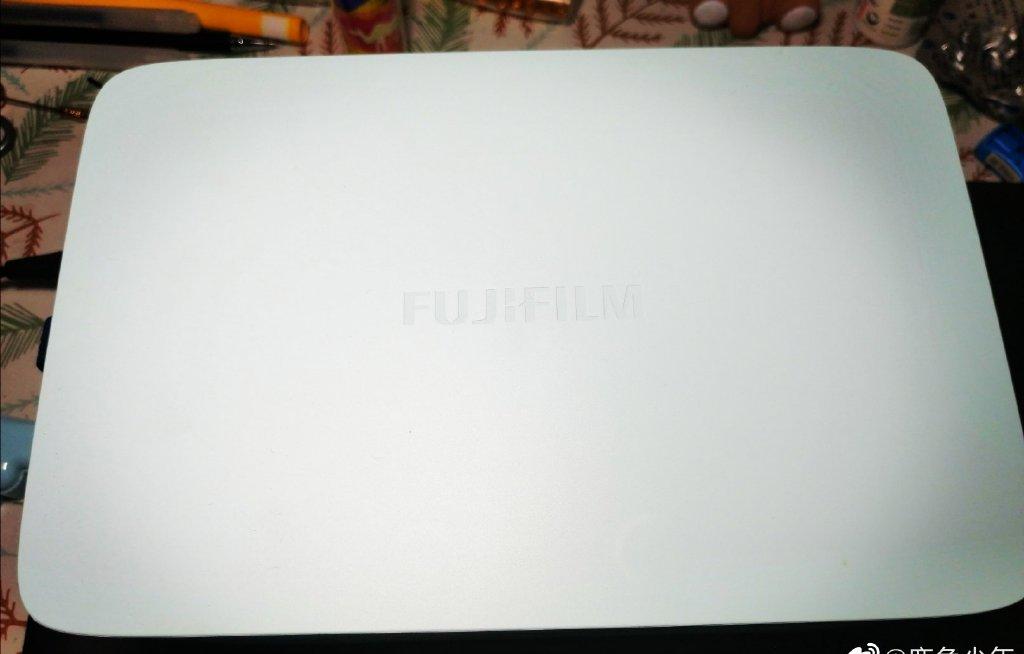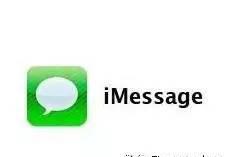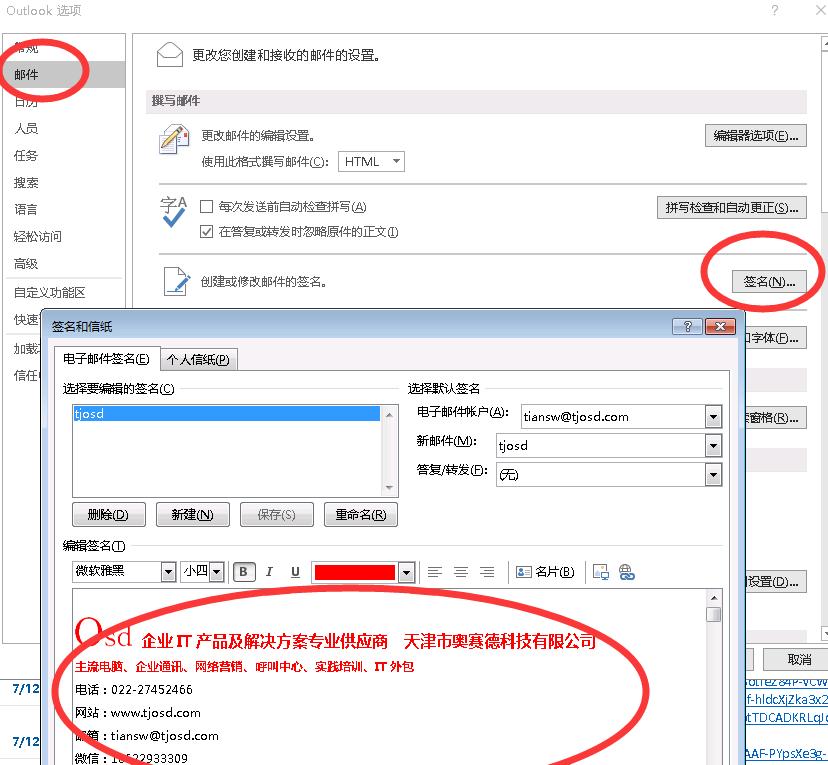在数据统计表中,将单独的数值一一转换成年份是一件非常繁琐的事情,但是可以通过DATE函数将数值转换为日期,这是一个非常实用的功能,能极大的提高办公效率。
方法/步骤
1.选择D2单元格,输入“=DATE(A2,B2,C2)”,按回车,即可将数值转换为日期显示。
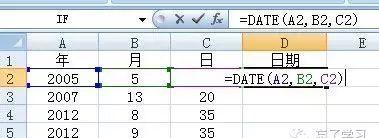
2.选择D2单元格,复制填充至D3:D5,可以自动将其他的数值转换为日期显示。并且这个转换是智能的,可以区分出每一个月有多少天然后再进行转换。
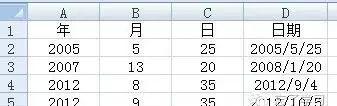

表格应用技巧大汇总
[导读]1、快速输入大量含小数点的数字 如果我们需要在Excel工作表中输入大量的带有小数位的数字时,按照普通的输入方法,我们可能按…
1、快速输入大量含小数点的数字
如果我们需要在Excel工作表中输入大量的带有小数位的数字时,按照普通的输入方法,我们可能按照数字原样大小直接输入,例如现在要在单元格中输入0.05这个数字时,我们会把“0.05”原样输入到表格中。不过如果需要输入若干个带有小数点的数字时,我们再按照上面的方法输入的话,每次输入数字时都需要重复输入小数点,这样工作量会变大,输入效率会降低。
2、快速录入文本文件中的内容
现在您手边假如有一些以纯文本格式储存的文件,如果此时您需要将这些数据制作成Excel的工作表,那该怎么办呢?重新输入一遍,大概只有头脑有毛病的人才会这样做;将菜单上的数据一个个复制/粘贴到工作表中,也需花很多时间。没关系!您只要在Excel XP中巧妙使用其中的文本文件导入功能,就可以大大减轻需要重新输入或者需要不断复制、粘贴的巨大工作量了。
3、快速输入大量相同数据
4、快速进行中英文输入法切换
一张工作表常常会既包含有数字信息,又包含有文字信息,要录入这样一种工作表就需要我们不断地在中英文之间反复切换输入法,非常麻烦,为了方便操作,我们可以用以下方法实现自动切换:首先用鼠标选中需要输入中文的单元格区域,然后在输入法菜单中选择一个合适的中文输入法;接着打开“有效数据”对话框,选中“IME模式”标签,在“模式”框中选择打开,单击“确定”按钮;然后再选中输入数字的单元格区域,在“有效数据”对话框中,单击“IME模式”选项卡,在“模式”框中选择关闭(英文模式);最后单击“确定”按钮,这样用鼠标分别在刚才设定的两列中选中单元格,五笔和英文输入方式就可以相互切换了。
5、快速删除工作表中空行
删除Excel工作表中的空行,一般的方法是需要将空行都找出来,然后逐行删除,但这样做操作量非常大,很不方便。那么如何才能减轻删除工作表中空行的工作量呢?您可以使用下面的操作方法来进行删除:首先打开要删除空行的工作表,在打开的工作表中用鼠标单击菜单栏中的“ 插 入”菜单项,并从下拉菜单中选择“列”,从而插入一新的列X,在X列中顺序填入整数;然后根据其他任何一列将表中的行排序,使所有空行都集中到表的底部。删去所有空行中X列的数据,以X列重新排序,然后删去X列。按照这样的删除方法,无论工作表中包含多少空行,您就可以很快地删除了。
6、快速对不同单元格中字号进行调整
7、快速输入多个重复数据
在使用Excel工作表的过程中,我们经常要输入大量重复的数据,如果依次输入,无疑工作量是巨大的。现在我们可以借助Excel XP的“宏”功能,来记录首次输入需要重复输入的数据的命令和过程,然后将这些命令和过程赋值到一个组合键或工具栏的按钮上,当按下组合键时,计算机就会重复所记录的操作。使用宏功能时,我们可以按照以下步骤进行操作:首先打开工作表,在工作表中选中要进行操作的单元格;接着再用鼠标单击菜单栏中的“工具”菜单项,并从弹出的下拉菜单中选择“宏”子菜单项,并从随后弹出的下级菜单中选择“录制新宏”命令;设定好宏后,我们就可以对指定的单元格,进行各种操作,程序将自动对所进行的各方面操作记录复制。
8、快速处理多个工作表